So wählen Sie einen PC-Emulator für Android aus und laden ihn kostenlos auf Russisch herunter – Windows 7, 10-Simulatoren für Android-Geräte, die beste Emulation für 2023 im Bereich Computerspiele auf Android-Geräten. Die Entwicklung von Software für Smartphones steht nicht still und verbessert sich von Jahr zu Jahr, aber mobile Betriebssysteme können das bekannte Windows nicht immer vollständig ersetzen, daher erschienen auf Android die sogenannten Emulatoren, die in der Lage sind, ein Desktop-Betriebssystem auf Ihrem Computer bereitzustellen Smartphone. In diesem Artikel werden wir uns die beliebtesten Emulatoren ansehen, die Benutzer am häufigsten auswählen.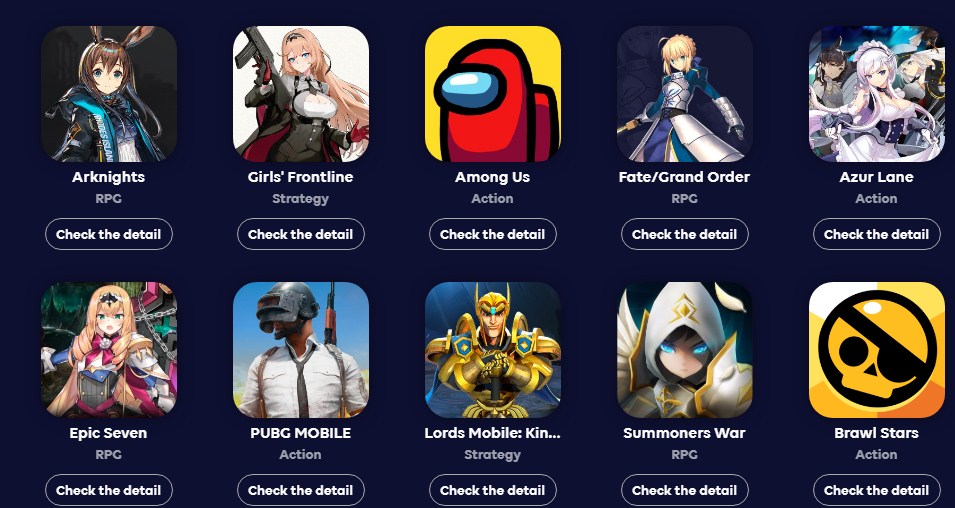
- Wie und warum man einen Computer auf ein Android-Handy „herunterlädt“ – Emulatoren „für Dummies“
- Die 5 besten Windows-Emulatoren für Android – funktionierende Emulatoren für PC für 2023
- Virtueller PC auf Android über Bochs-Simulator
- QEMU zum Ausführen von Windows 7 und 10 auf Android
- Ausführen von Windows-Apps auf Android auf dem Limbo-PC-Emulator
- DosBox für die DOS-Umgebung und Windows 95 auf alten Android-Versionen
- ExaGear
- Virtuelle Maschine ohne Installation auf Android
- Windows 10-Emulator für Android
- Win 10 auf einem Android-Smartphone über Bochs installieren und eine virtuelle Maschine ausführen
Wie und warum man einen Computer auf ein Android-Handy „herunterlädt“ – Emulatoren „für Dummies“
Schauen wir uns genauer an, was sich unter dem Begriff „Emulator“ verbirgt. Dies ist eine Software, mit der Sie beliebige Systemumgebungen auf einer Drittanbieterplattform bereitstellen können. Sie sind beispielsweise ein zufriedener Mac-Benutzer, müssen aber dringend eine Anwendung aus einer Windows-Umgebung starten, aber das funktioniert nicht auf einem Mac. Hier kommen Emulatoren zur Rettung. Unter Windows können Sie die Mac-Umgebung simulieren, und auf dem Mac wiederum können Sie Windows emulieren. Es ist jedoch erwähnenswert, dass dies nicht das beliebteste Reiseziel in dieser Gegend ist. Am gebräuchlichsten sind Emulatoren für die mobile Android-Umgebung. Viele Benutzer würden gerne eine Art Microsoft-Anwendung auf ihrem Smartphone ausführen, aber es gibt eine Nuance. Es gibt keine Möglichkeit, dies direkt zu tun, da der „grüne Roboter“ auf dem Linux-Kernel entwickelt wird. Außerdem, Die Architektur mobiler Prozesse hat wenig Ähnlichkeit mit einem PC. Dasselbe gilt für ausführbare Dateien, die unter Android die Erweiterung .apk haben und im klassischen „Windows“ alles über das .exe-Format ausgeführt wird. iOS-Geräte sind völlig frei von einer solchen Möglichkeit. Dieses System ist für kostenlose Dateidownloads geschlossen.
Die 5 besten Windows-Emulatoren für Android – funktionierende Emulatoren für PC für 2023
Emulatoren können derzeit nicht als Innovation bezeichnet werden, daher sind sie in großer Zahl auf den Freiflächen des Netzwerks zu finden, aber nur wenige von ihnen können sich eines stabilen Betriebs rühmen. Sie unterscheiden sich auch in ihrer Funktionalität: Einige sind auf das Starten von Spielanwendungen ausgerichtet, während andere sich mehr auf das Starten grundlegender Windows-Anwendungen konzentrieren. In diesem Artikel werden wir uns die Top 5 der fortschrittlichsten Entwicklungen ansehen.
Virtueller PC auf Android über Bochs-Simulator
Dieser Emulator ist Open Source und seine Fähigkeiten reichen aus, um sogar eine voll funktionsfähige Version von Windows auf einem Android-Gerät bereitzustellen. Die Anwendung simuliert nahtlos auf einem Smartphone die CPU eines stationären PCs, Laufwerke, Arbeitsspeicher sowie Ein-/Ausgabegeräte. Laut zahlreichen Benutzerbewertungen im Netzwerk können wir den Schluss ziehen, dass der Emulator im Betrieb recht stabil ist. Seine Arbeit wird jedoch direkt von der ursprünglichen Hardware beeinflusst. Wenn das Smartphone nicht zu stark ist, dann holt es keine zu leistungshungrigen Programme heraus.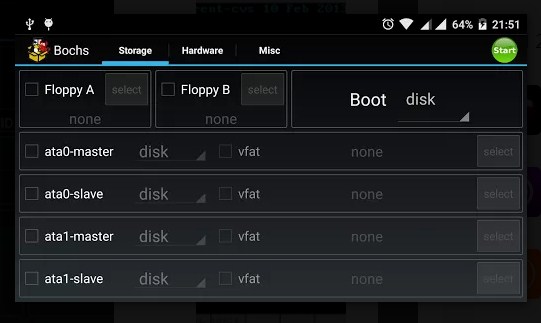 Die Installation von Bochs erfordert nichts Übernatürliches von Ihnen. Das ursprüngliche Betriebssystem ist voll funktionsfähig. Das Bild von „Windows“ reicht aus, um es auf die SD-Karte herunterzuladen und es dann im Emulator zu öffnen. Die Verwaltung in Bochs erfolgt über eine virtuelle Tastatur, die sich in der oberen linken Ecke befindet.
Die Installation von Bochs erfordert nichts Übernatürliches von Ihnen. Das ursprüngliche Betriebssystem ist voll funktionsfähig. Das Bild von „Windows“ reicht aus, um es auf die SD-Karte herunterzuladen und es dann im Emulator zu öffnen. Die Verwaltung in Bochs erfolgt über eine virtuelle Tastatur, die sich in der oberen linken Ecke befindet.
QEMU zum Ausführen von Windows 7 und 10 auf Android
Einer der beliebtesten Emulatoren. Es kann nicht nur die meisten Windows-Systeme imitieren, sondern auch Systeme aus der Linux-Familie. Die Oberfläche unterscheidet sich nicht wesentlich von Bochs, ebenso wie die Verwaltung. Von den Minuspunkten kann man den komplexen Installationsprozess herausgreifen, den nicht jeder Benutzer beherrschen wird. Außerdem ist der Emulator nicht im Google Play Market erhältlich.
Ausführen von Windows-Apps auf Android auf dem Limbo-PC-Emulator
Die Fähigkeiten dieses Emulators werden hoch bewertet – mit seiner Hilfe können nicht nur Windows, sondern auch die meisten 32-Bit-Systeme auf dem Gerät bereitgestellt werden. Unterstützt die Verwaltung von kabelgebundenen und kabellosen Geräten. Emulatorfunktionen:
- Erstellen, Löschen, Modifizieren von virtuellen Maschinen;
- Interaktion mit dem Dateisystem;
- Pflege von Protokolldateien;
- Anpassung der Benutzeroberfläche;
- Festlegen der Eigenschaften der simulierten Plattform (Auswahl der Anzahl der Kerne, Architektur usw.);
- Konfigurieren von Sound, Netzwerk, Laufwerken.
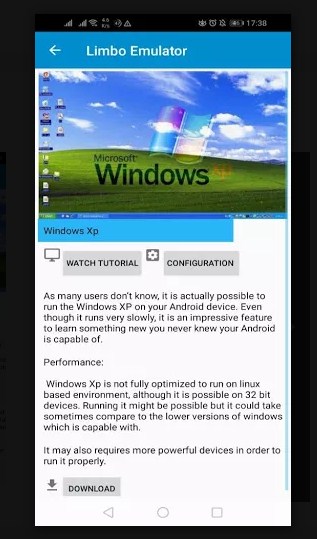 Das Programm wird eine echte Entdeckung für Fans alter Spiele sein, die keine Hardwareanforderungen stellen, und dies ist ein unbestreitbares Plus.
Das Programm wird eine echte Entdeckung für Fans alter Spiele sein, die keine Hardwareanforderungen stellen, und dies ist ein unbestreitbares Plus.
Der Emulator hat jedoch auch weniger angenehme Momente: Die Benutzeroberfläche hat keine russische Lokalisierung, und OS-Images sind nicht im Kit enthalten und Sie müssen selbst im Internet danach suchen.
DosBox für die DOS-Umgebung und Windows 95 auf alten Android-Versionen
Es unterscheidet sich deutlich von seinen Vorgängern, da sein Profil viel schmaler ist. Der Emulator imitiert die DOS-Umgebung, was schon am Namen deutlich wird. Für den normalen Betrieb benötigt es nur Zugriff auf eine SD-Karte und 50 MB freien Speicher. Gut optimiert und auch für schwache Smartphones geeignet. Der Emulator scheint besonders nützlich für Kenner von Retro-Spielen zu sein, die auf modernen PCs bereits problematisch sind. Auf seiner Basis kann man sogar ein vollwertiges Windows 95 einsetzen, für Einsteiger erscheint es aber aufgrund der Besonderheiten der Verwaltung, die sich deutlich von Bochs und QEMU unterscheidet, zu kompliziert.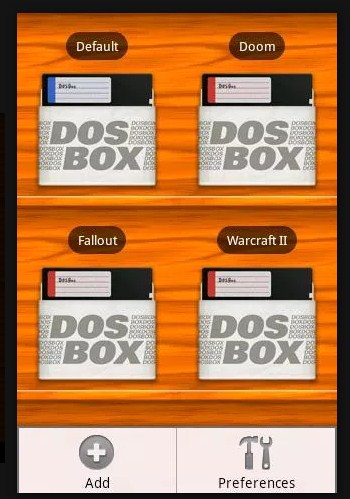
ExaGear
Der betreffende Emulator ist schwer mit konkurrierenden Baugruppen zu vergleichen, da er sich sogar im visuellen Teil erheblich von ihnen unterscheidet. Erwarten Sie hier keine vertraute und klassische Windows-Oberfläche, da der Emulator ausschließlich zum Ausführen von Spielen und Anwendungen entwickelt wurde. Betriebsarten:
- Strategien;
- ROLLENSPIEL;
- Windows-Anwendungen.
Aus den Namen der Modi wird deutlich, dass die ersten beiden mit Spielinhalten und die letzten mit Windows-Desktop-Programmen verbunden sind. Das große Plus ist, dass der Emulator über eine interne Bibliothek mit unterstützten Spielen verfügt. Allerdings gibt es eine Kehrseite: Das Programm ist extrem anspruchsvoll für die Hardware und wird nur auf Geräten im mittleren oder Flaggschiff-Segment stabil funktionieren. Die besten Emulatoren für Android – Spiele für PC, PSP, Switch und Java spielen, die beste Simulation im Jahr 2023 für diejenigen, die Computerspiele auf einem Android-Gerät spielen möchten: https://youtu.be/S1MzdXmTCpQ
Virtuelle Maschine ohne Installation auf Android
Es gibt auch Fälle, in denen aus dem einen oder anderen Grund keiner der oben genannten Emulatoren auf das Gerät passt und Sie wirklich Ihr Lieblingsspiel darauf ausführen möchten. Was sind die Alternativen, ohne zusätzliche Software auf Ihrem Android zu installieren? Tatsächlich gibt es nicht so viele von ihnen:
- Portierung . Der Moment, in dem der Spieleentwickler selbst Anpassungen für mobile Geräte vornimmt. Spiele, die auf der Unity-Engine basieren, sind sehr gut plattformübergreifend abgestimmt und können automatisch auf verschiedene Plattformen „portiert“ werden;
- Streamen . Bei dieser Option wird das Spiel oder die Anwendung auf einem entfernten Host gestartet und der Host sendet anschließend die Videosequenz an den Bildschirm des Mobilgeräts. Dies ist bei weitem nicht die erfolgreichste Methode, da sie eine starke Abhängigkeit von der Bandbreite des Internets verursacht. Auch bei guter Kommunikation kann das Auftreten von Friesen nicht vollständig ausgeschlossen werden.
Windows 10-Emulator für Android
Die Installation von Windows 10 kann für Anfänger selbst bei der Arbeit mit einem PC schwierig sein, und wenn es um ein Android-Gerät geht, können Probleme exponentiell auftreten. Zunächst müssen Sie klar verstehen, dass das System selbst sehr hohe Anforderungen an die Hardware stellt. Überprüfen Sie daher besser zuerst die Fähigkeiten Ihres Geräts auf Übereinstimmung mit den Anforderungen des zu installierenden Systems. Wir werden nur Optionen mit einer sauberen Installation des Systems in Betracht ziehen, da dies die Anzahl möglicher Probleme erheblich reduziert. Eine der gängigen Optionen für die Installation von Win 10 auf Android ist die Verwendung der Hilfssoftware Change My Software eines Drittentwicklers, aber es gibt auch eine Methode der Nachahmung durch den Bochs-Emulator, der uns bereits aus der vorherigen Bewertung bekannt ist.
Win 10 auf einem Android-Smartphone über Bochs installieren und eine virtuelle Maschine ausführen
Seien Sie geduldig, da dies in Bezug auf die Installationsgeschwindigkeit nicht die beste Option ist. Im Moment ist es jedoch am sichersten. Stellen Sie vor der direkten Installation des Systems sicher, dass das Endgerät über 4 GB RAM verfügt, und bereiten Sie außerdem eine Speicherkarte mit einer Kapazität von 16 GB oder mehr vor. Die Essenz der Methode ist wie folgt: Wir installieren die „Top Ten“ auf einer virtuellen Festplatte, erstellen ein Image dieser Festplatte, kopieren es dann auf Android und führen es durch Bochs aus. Es ist Zeit, mit der Installation zu beginnen:
- Wir finden und laden das ISO-Image von Win 10, den Qemu-Manager für PC, den Bochs-Emulator selbst und das SDL-Archiv dafür herunter, das das BIOS und die erforderlichen Treiber enthält.
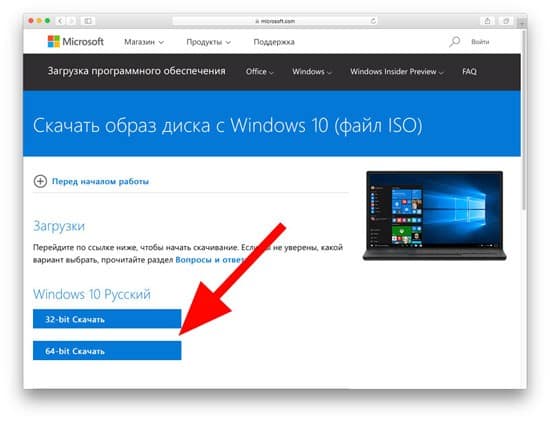
- Öffnen Sie Qemu, das auf dem PC installiert ist.

- Klicken Sie auf das Pluszeichen, um der Liste eine neue virtuelle Maschine hinzuzufügen.
- Klicken Sie als Nächstes auf die Datenträger und mounten Sie das heruntergeladene ISO-Image.
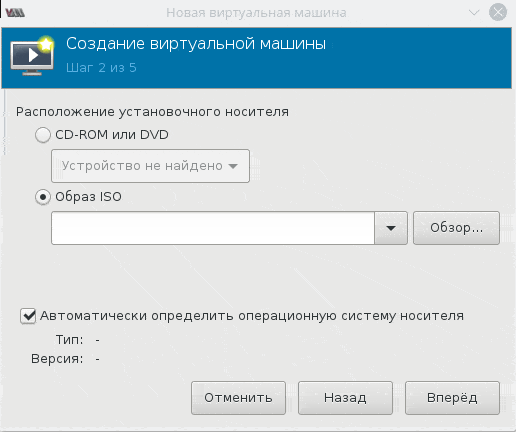
- Gemäß den Anweisungen installieren wir Windows 10 auf einer virtuellen Festplatte.
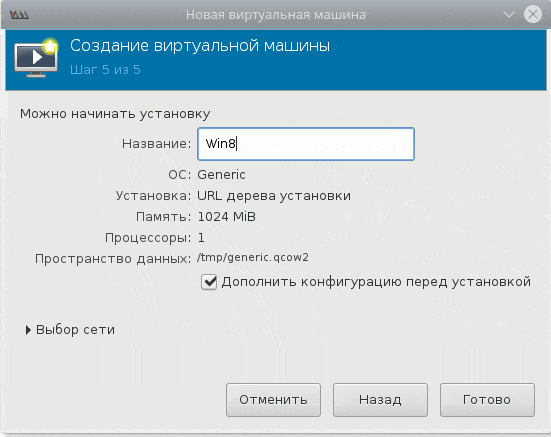
Fahren wir mit der Arbeit mit Android-Dateien fort:
- Der erste Schritt besteht darin, auf der vorbereiteten SD-Karte einen Ordner namens SDL zu erstellen. Kopieren Sie als Nächstes die Dateien aus Qemu, dem SDL-Archiv, sowie die ISO-Datei.
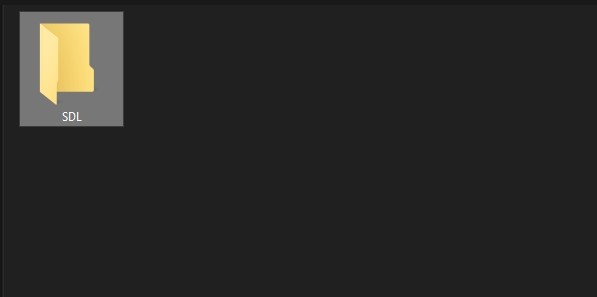
- Jetzt müssen Sie BOCHS.APK auf Ihrem Gerät installieren.
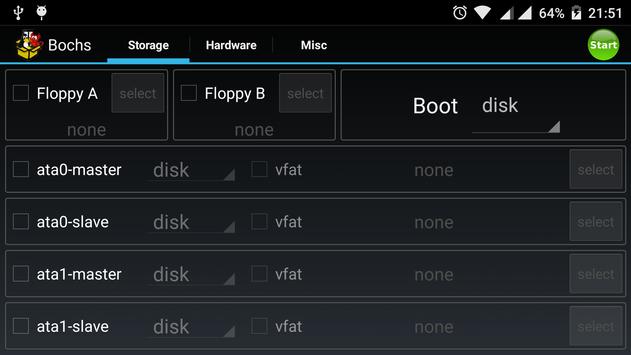
- Klicken Sie im Launcher auf das BOCHS-Icon und starten Sie Windows. Ein erfolgreicher Start kann mehr als 15 Minuten dauern.
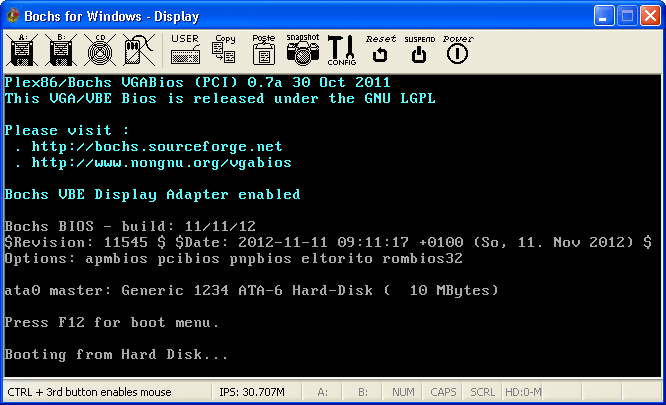
- Nach einem erfolgreichen Start können Sie mit dem Studium des Betriebssystems beginnen.
Die Installation von Win 10 auf Android, selbst auf leistungsstarker Hardware, hat eher explorativen Charakter. Den Mindestanforderungen des Betriebssystems bleibt das mobile Gerät noch deutlich unterlegen, von Performance muss man also derzeit nicht träumen. Umso mehr müssen Sie das Starten von Anwendungen vergessen.
Jetzt können wir unsere Experimente mit Android zusammenfassen. In dem Artikel wurden die wichtigsten Möglichkeiten zur Emulation und Virtualisierung verschiedener Desktop-Betriebssysteme auf mobilen Geräten erörtert. Daraus lässt sich schließen, dass dies durchaus machbar ist, aber manchmal nutzlos ist, wie es bei Windows 10 der Fall ist. Selbst durchschnittliche Smartphones „ziehen“ alte Systeme wie Win98 oder XP perfekt, aber etwas Mächtigeres wird zu einem endlosen Kampf mit „Einfrierungen“. “ , was den Experimentator früher oder später selbst stören wird.








